Kann Dateien mit langen Dateinamen nicht löschen? Fix in nur 5 Sekunden
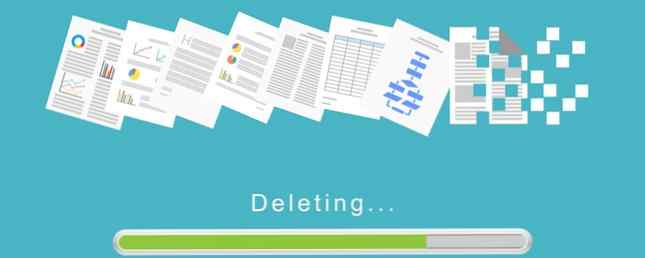
“Bitte helfen Ich kann eine Datei nicht löschen, da der Dateiname zu lang ist.”
Dies ist ein verwirrendes Problem, das in fünf Sekunden gelöst werden kann, und es ist nur ein einfacher DOS-Befehl aus der Vergangenheit erforderlich. Zuerst wollen wir uns jedoch mit einem der ältesten Fehler, den Windows auslöst, und dem Täter, der dahinter steckt, vertraut machen: Lange Dateinamen (LFN).
Was sind lange Dateinamen??
Lange Dateinamen werden von Windows 95 und seiner MS-DOS-Architektur geerbt. Das LFN-System hat Datei- und Verzeichnisnamen mit bis zu 255 Zeichen angegeben. Dies war eine Änderung gegenüber der älteren 8.3-Dateinamenskonvention von maximal acht Zeichen (nach einem beliebigen Verzeichnispfad), optional gefolgt von einer Dateinamenerweiterung, die aus einem Punkt [.] Und höchstens drei weiteren Zeichen besteht.
Da Windows abwärtskompatibel ist, werden wir dies verwenden “Interkonversion” zwischen den beiden Dateinamenssystemen, um unser Problem zu lösen, da manchmal Dateinamen die für sie festgelegten Grenzwerte überschreiten.
Viele Windows-Programme erwarten das maximale Weglänge kürzer als 255 Zeichen sein. Dieses Limit schließt den Dateipfad aus, unter dem es sich befindet. Wenn Sie jedoch eine Datei von einem Ort aus kopieren, wird der gesamte Dateipfad berücksichtigt.

Dateien mit zu langen Dateinamen können von anderen Betriebssystemen stammen. Es kann auch als Cache-Datei aus einer Drittanbieter-Software erstellt werden. Oder es kann sich um eine Mediendatei mit einem wirklich langen Namen handeln. Manchmal werden diese Dateien auch erstellt, wenn sie in tieferen Verzeichnissen wie einer Netzwerkfreigabe vorhanden sind.
Sie können solche Dateien mit der erstellten Software verwalten. Aber wenn das nicht klappt, ist hier eine viel einfachere Lösung.
Lösen “Zu lang” Dateiname-Fehler
Es ist ein einfacher Prozess in drei Schritten, um eine Datei mit einem langen Dateinamen zu löschen. Der Trick besteht darin, automatisch einen kürzeren Dateinamen zu generieren und diesen zu verwenden.
- Öffnen Sie eine Eingabeaufforderung in dem Verzeichnis, in dem sich die Datei befindet.
- Verwenden Sie einen DOS-Befehl, um den kurzen Dateinamen im 8.3-Dateinamenformat abzurufen.
- Verwenden Sie jetzt die DEL Befehl in DOS für die Datei zum Löschen der Datei.
Mal sehen, wie es an einem Beispiel funktioniert. Hier haben wir eine Datei mit einem langen Dateinamen in einem Verzeichnis.
Öffnen Sie den Datei-Explorer und navigieren Sie zu der Datei in ihrem Verzeichnis. Drücken Sie Verschiebung Klicken Sie dann mit der rechten Maustaste auf einen leeren Bereich. Wählen Befehlsfenster hier öffnen. Ein Eingabeaufforderungsfenster wird geöffnet. Der Pfad ist auf das Verzeichnis gesetzt, in dem Sie sich befinden.

Geben Sie den DOS-Befehl ein, um die Dateien und Ordner im aktuellen Verzeichnis aufzulisten. Das dir Der Befehl ist ein interner Befehl und ist auf allen Microsoft-Betriebssystemen verfügbar. Das / X Das Attribut zeigt die Kurznamen für andere Dateinamen als 8.3 an. Sie können DIR / X / P auch verwenden, um zu pausieren und von einem Bildschirm zum nächsten zu wechseln, wenn zu viele Dateien zum Überprüfen vorhanden sind.
Der folgende Screenshot zeigt Ihnen die Textdatei, die Sie mit löschen möchten “geändert” kurzer Dateiname.

Sie können also sehen, wie wir DOS verwendet haben “automatisch generieren” ein kürzerer Name für die Datei. Verwenden Sie nun den einfachen DEL-Befehl für den kurzen Dateinamen, um die Datei zu entfernen. Das ist es!

Die Lektion hier ist, DOS nicht zu vernachlässigen. Es gibt verschiedene nützliche DOS-Befehle. Die 8 nützlichen DOS-Befehle, die Sie sich merken sollten Die 8 nützlichen DOS-Befehle, die Sie sich merken sollten Windows 7 enthält noch ein Eingabeaufforderungsfenster. Es gibt also noch Platz für DOS-Befehle. Für diejenigen unter Ihnen, die die Idee mögen, ein paar Befehle einzugeben, um den Ärger von… Read More zu vermeiden, der Ihren Tag noch retten kann.
Haben Sie das Problem zu langer Dateinamen festgestellt? Welchen Ansatz verwenden Sie??
Bildnachweis: hanss via Shutterstock.com
Erfahren Sie mehr über: Dateiverwaltung, MS-DOS, Problembehandlung, Windows 10.


